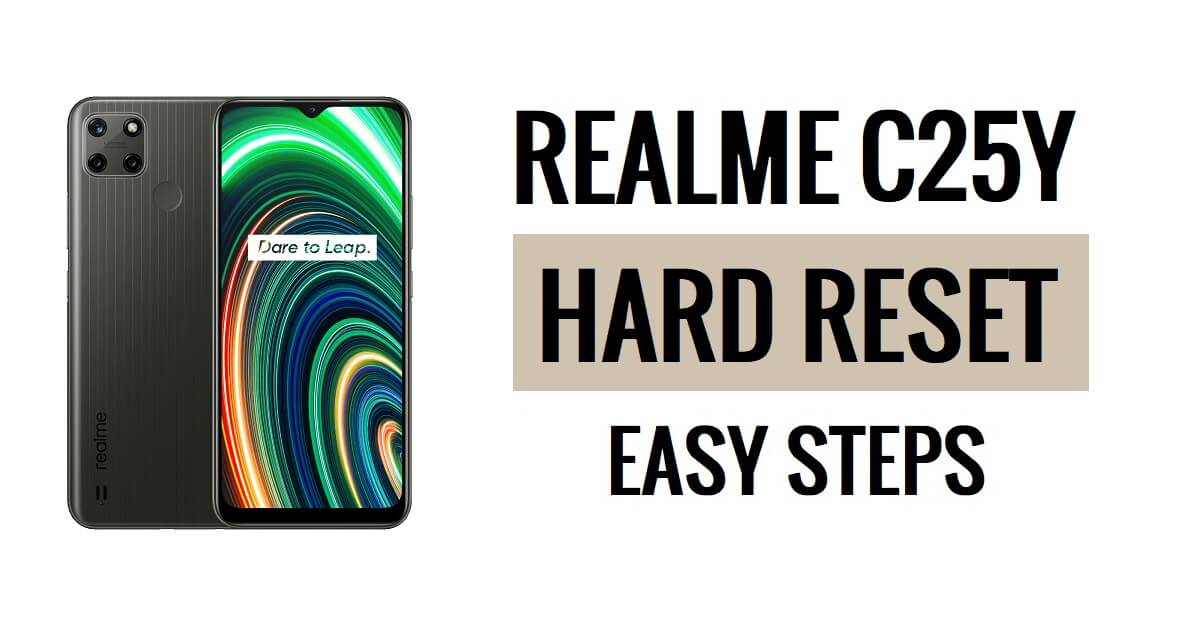تتيح إعادة التعيين الثابت لـ Realme C25Y للمستخدمين إصلاح مشكلات الخلل والتعليق والأخطاء والبطء وإزالة كلمة المرور والرقم السري وقفل النمط. لذا، إذا كنت تريد معرفة كيفية إعادة ضبط أجهزة Realme، فستساعدك الإرشادات التالية على إعادة ضبط المصنع Realme C25Y لمسح جميع البيانات والعودة إلى الإعدادات الأصلية بسهولة.
إعادة ضبط المصنع هي عملية الاستعادة التي تتم عادةً لإزالة جميع البيانات الشخصية واستعادة الجهاز إلى حالته الأصلية، كما تعمل أيضًا على إصلاح بعض الأخطاء الصغيرة ومواطن الخلل ومشكلات البطء. يمكن أن تختلف عملية إعادة ضبط الجهاز وفقًا لنوع الجهاز أو الشركة المصنعة ونظام التشغيل. لذا، إذا كنت تريد بيع هاتف Realme القديم الخاص بك أو تواجه نوعًا من المشاكل به، فنوصي بشدة بإعادة ضبطه على إعدادات المصنع.
تأكد من أن إعادة ضبط المصنع ستؤدي إلى مسح جميع البيانات والإعدادات الموجودة على الجهاز، لذلك من المهم جدًا الاحتفاظ بنسخة احتياطية من ملفاتك أو معلوماتك المهمة قبل متابعة إعادة ضبط المصنع. ومع ذلك، فإن إعادة ضبط المصنع ستجعل هاتف Realme يبدو وكأنه جديد، وستؤدي أيضًا إلى زيادة الأداء. لنبدأ العملية:
اقرأ المزيد: كيفية إعادة ضبط الهاتف Realme Narzo 50A بخطوات سهلة وإعادة ضبط المصنع
كيفية إعادة تعيين الثابت Realme C25Y
- أولاً، قم بإيقاف تشغيل هاتفك Realme C25Y
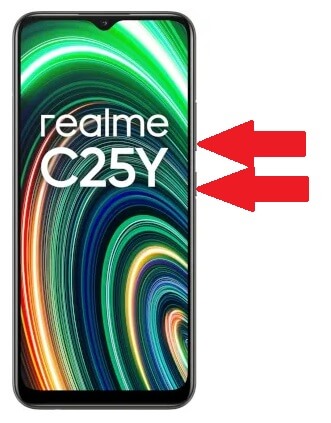
- اضغط مع الاستمرار على مفتاح "خفض مستوى الصوت" و"مفتاح التشغيل" حتى يظهر شعار Realme
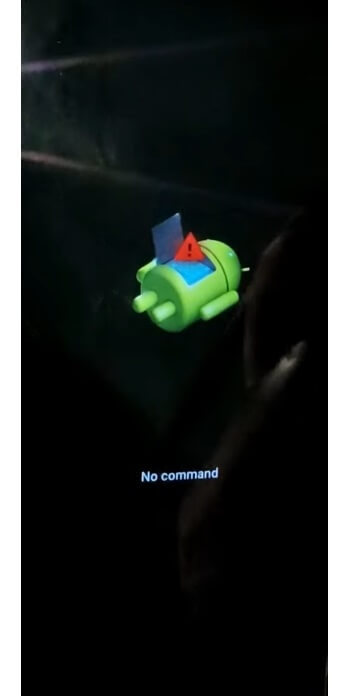
- ثم حرر مفتاح التشغيل ولكن استمر في الضغط على مفتاح خفض مستوى الصوت
- سوف تظهر شاشة لا يوجد أمر.
- حرر مفتاح Vol Down
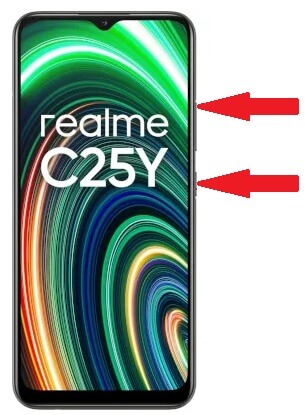
- الآن اضغط مع الاستمرار على مفتاح التشغيل ثم اضغط على مفتاح رفع مستوى الصوت لوضع الاسترداد
- تم تشغيل الجهاز في وضع الاسترداد بنجاح
- الافراج عن كافة المفاتيح
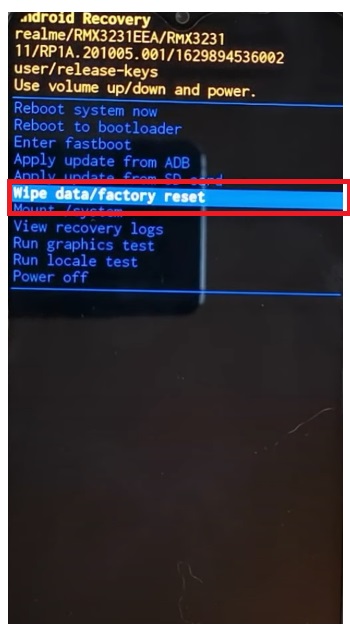
- استخدم الآن مفتاح رفع وخفض مستوى الصوت وانتقل إلى خيار مسح البيانات / إعادة ضبط المصنع
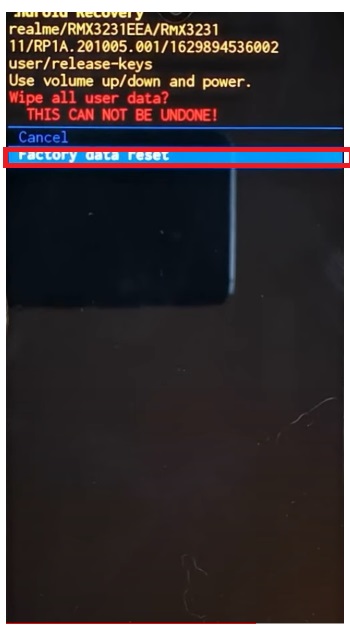
- ثم اضغط على مفتاح التشغيل لتأكيد إعادة التعيين الثابت
- حدد خيار إعادة ضبط بيانات المصنع واضغط على مفتاح التشغيل للتأكيد
- الآن ستبدأ العملية
- انتظر الانتهاء
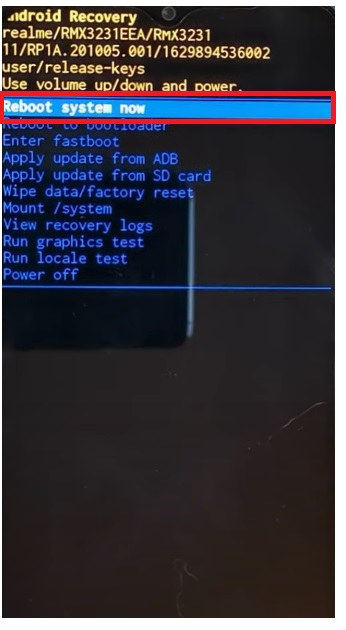
- بمجرد الانتهاء، سيتم إعادة فتح وضع الاسترداد
- اضغط على مفتاح التشغيل لإعادة تشغيل الهاتف
- هذا هو.
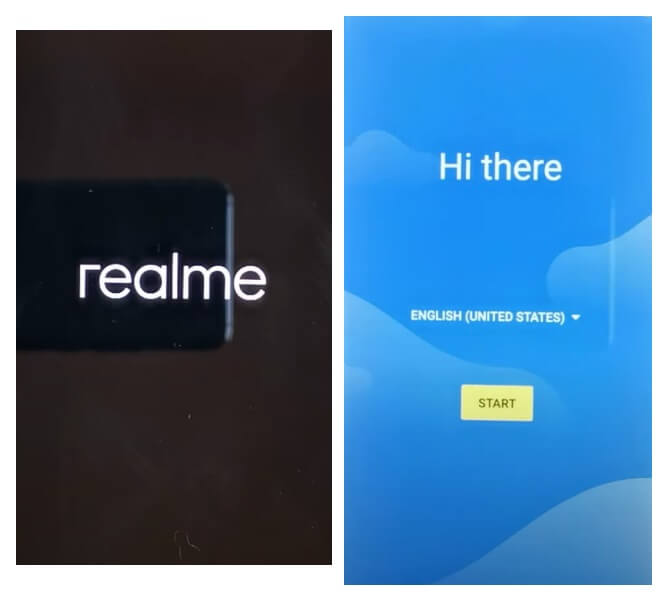
- لقد نجحت في مسح البيانات وإعادة ضبط المصنع على هاتف Realme C25Y.
ملحوظة: بعد إجراء إعادة الضبط الثابت، سيظل الجهاز عالقًا في شاشة FRP لتخطي التحقق من FRP، ستحتاج إلى إدخال بيانات اعتماد Google المستخدمة مسبقًا. لذا، إذا نسيت بيانات اعتماد Gmail، فسيساعدك البرنامج التعليمي التالي على ذلك Realme C25Y FRP Bypass بدون كمبيوتر
كيفية إعادة ضبط المصنع لريلمي C25Y
- أولاً، قم بتشغيل شاشة Realme C25Y

- ثم افتح إعدادات الجهاز

- الآن اذهب للأسفل وحدد إعدادات النظام
![حدد النسخ الاحتياطي وإعادة التعيين إلى إعادة ضبط المصنع Realme [Realme GT Neo 3T]](https://bypassfrpfiles.com/wp-content/uploads/2023/01/Realme-Factory-Reset-3-.jpg)
- ثم انتقل إلى النسخ الاحتياطي وإعادة التعيين

- حدد إعادة ضبط الهاتف

- ثم اضغط على مسح جميع البيانات => تأكيد مسح البيانات => مسح البيانات

- ستبدأ عملية إعادة ضبط المصنع
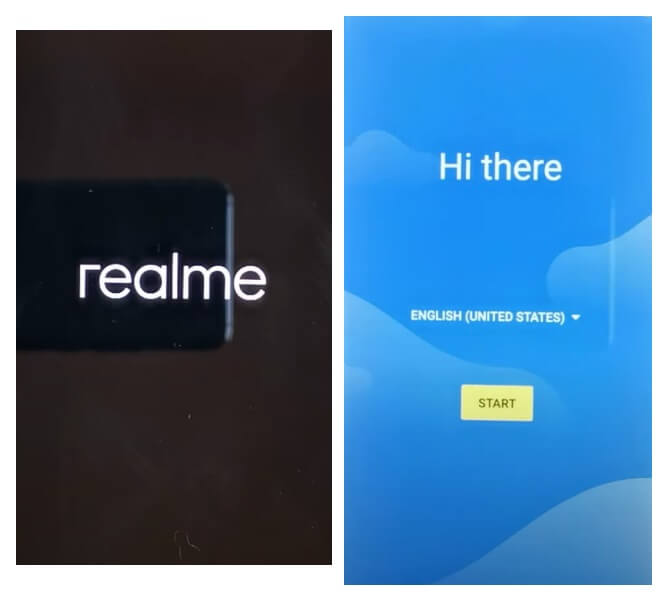
- انتظر لمدة 3-4 دقيقة
- ثم سيتم تشغيل الجهاز تلقائيا
- قم بإعداد كافة الخطوات الأولية
- هذا كل شيء، لقد نجحت في إعادة ضبط المصنع لهاتف Realme C25Y.
تحقق أيضا: كيفية إعادة ضبط هاتف Realme Narzo 50i بخطوات سهلة وإعادة ضبط المصنع